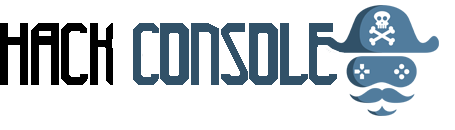Bienvenue sur la page de notre tutoriel qui vous indique comment convertir un jeu BLU RAY PS4 au format PKG pour PS4 Jailbreak
Vous saurez en lisant ce tuto comment installer créer un PKG de jeu PS4.
Les PKG doivent etre Fake signé afin d’enlevé les sécurités intégrés . Nous allons donc créer ce type de Pkg.
Ce tutoriel sera directement accessible depuis votre PS4 grace à notre serveur intégré à la console !
1. Pré requis
- Avoir une console en Firmware 4.55
- Avoir un disque dur externe au format EXFAT et 100 GO minimum d’espace dessus
- Avoir un PC ou il vous reste 100 GO minimum sur le disque dur interne
- Avoir un jeu qui se trouve dans cette liste
- Télécharger le Pack de logiciel pour créer votre PKG PS4 ici
- Placer le fichier dumper.cfg du pack a la racine du Disque Dur qui servira pour le dump
2. Copie du jeu sur le disque dur.
- Allumez Votre PS4 en y insérant le jeu que vous désirez copier
- Copier le fichier dumper.cfg précédemment téléchargé sur votre disque dur externe.
- Brancher le disque dur formater en exFAT sur le port droit de la PS4 qui va accueillir la copie du jeu.
- Lancer le jeu et rendez vous jusqu’au chargement du premier niveau
- Quand vous êtes sur le premier niveau du jeu appuyez sur la touche PS de la manette
- Rendez vous sur notre serveur un tutoriel est disponible ici
- Positionner vous sur XVORTEX DUMPER et appuyer sur ” Lancer “
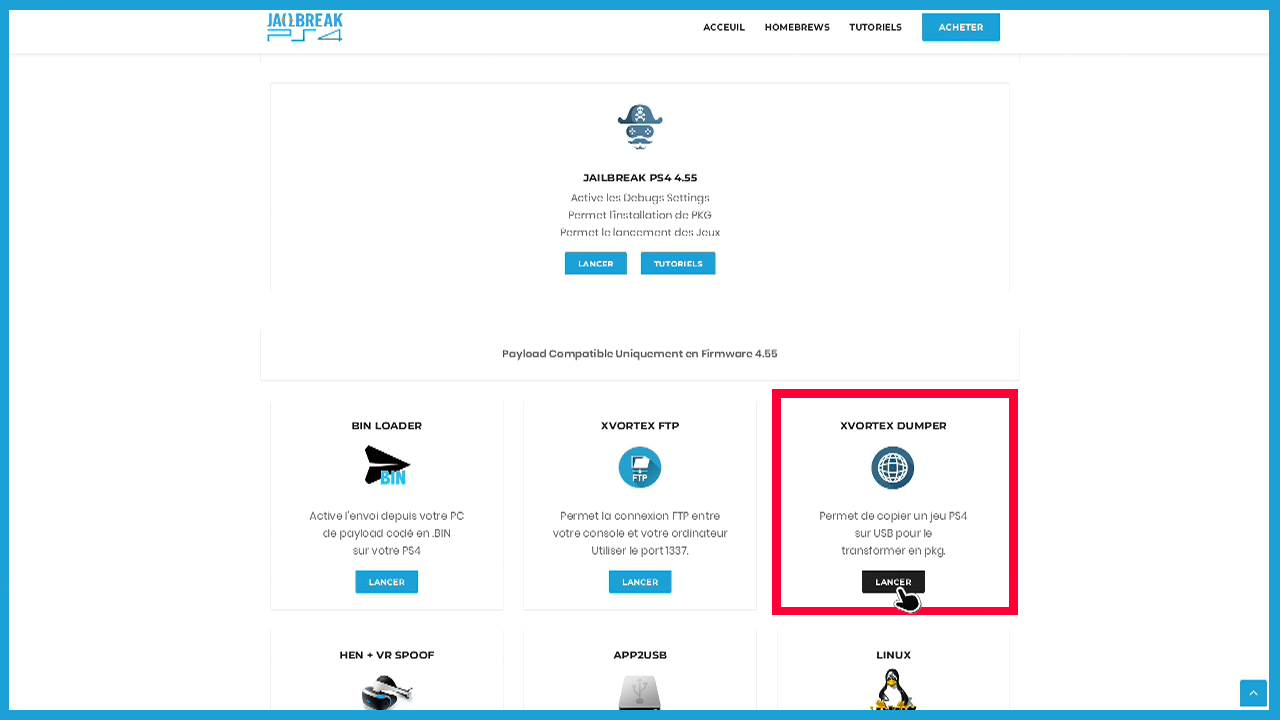
- Vous aurez un message ” Succès – Copie en cours ” et ” Welcome to PS4-DUMPER v1.7
- Si vous avez le message “Waiting for USB Disk ou Key “
- Débrancher votre disque Dur de la console et rebranchez le” le plus vite possible”
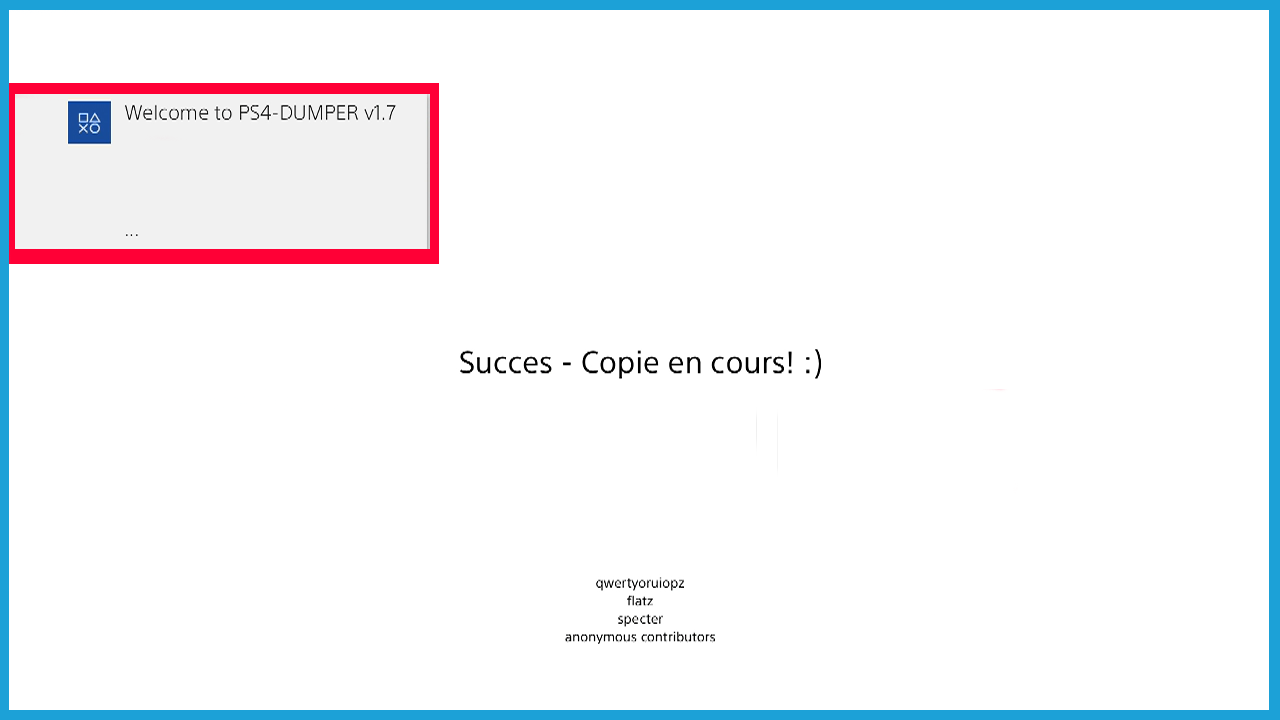
- Quand vous avez le message ” Waiting for game to Copy ” avec un % d’avancement le jeu se décrypte automatiquement
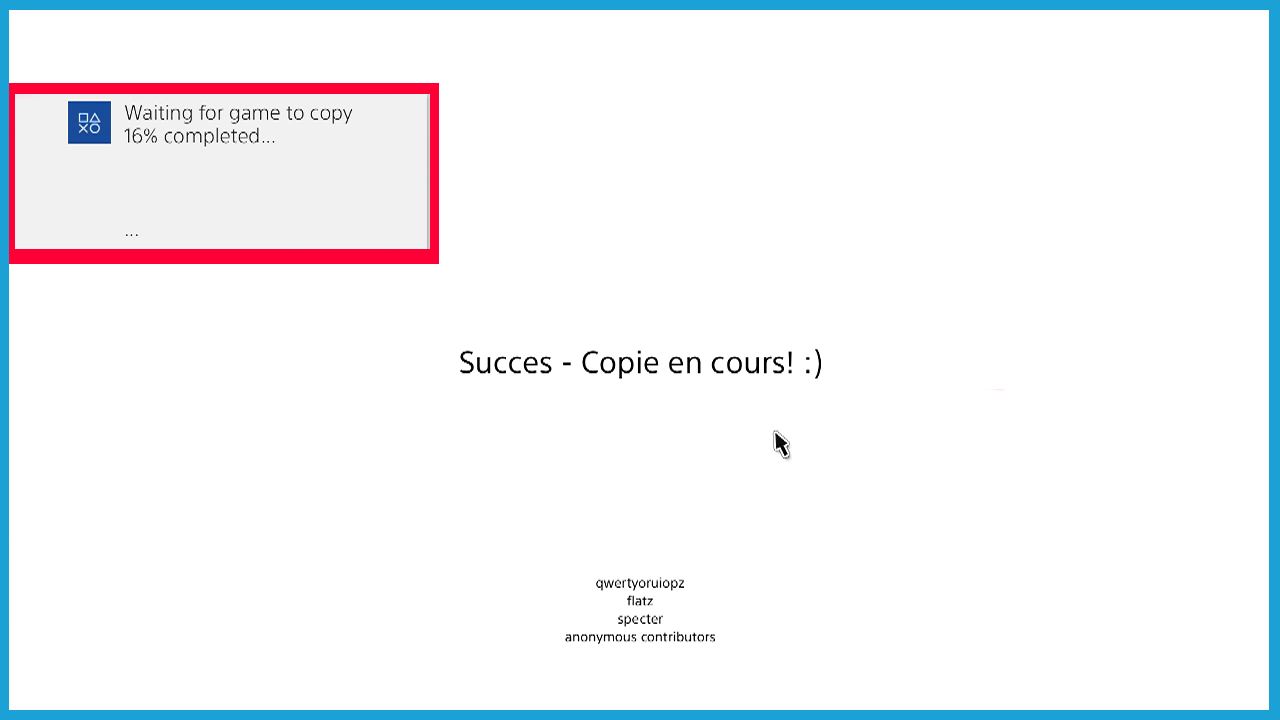
- Dans la seconde étape le jeu décrypté se copie sur le disque dur.
- La PS4 s’éteint automatiquement une fois la copie terminée
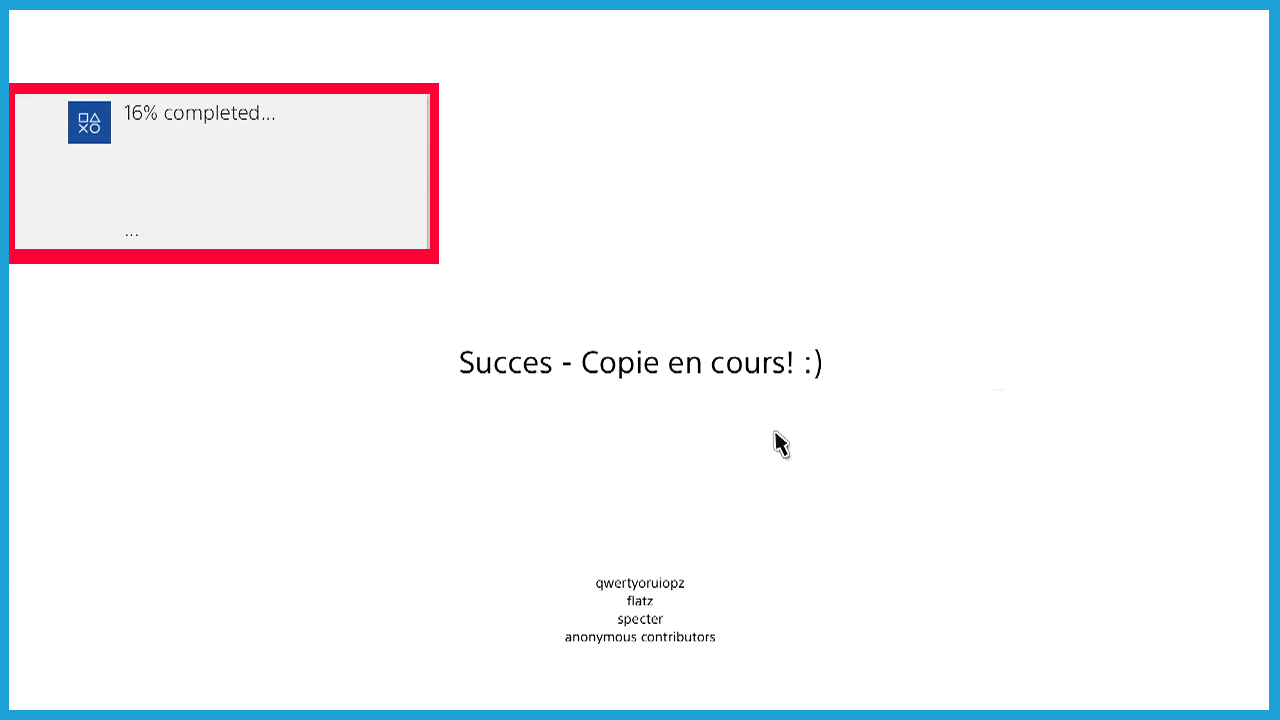
3. Transformation du dump en PKG
- Brancher votre disque dur externe contenant le dump de votre jeu sur votre PC
- Lancer ” Gengp4.exe” présent dans l’archive télécharger précedemment
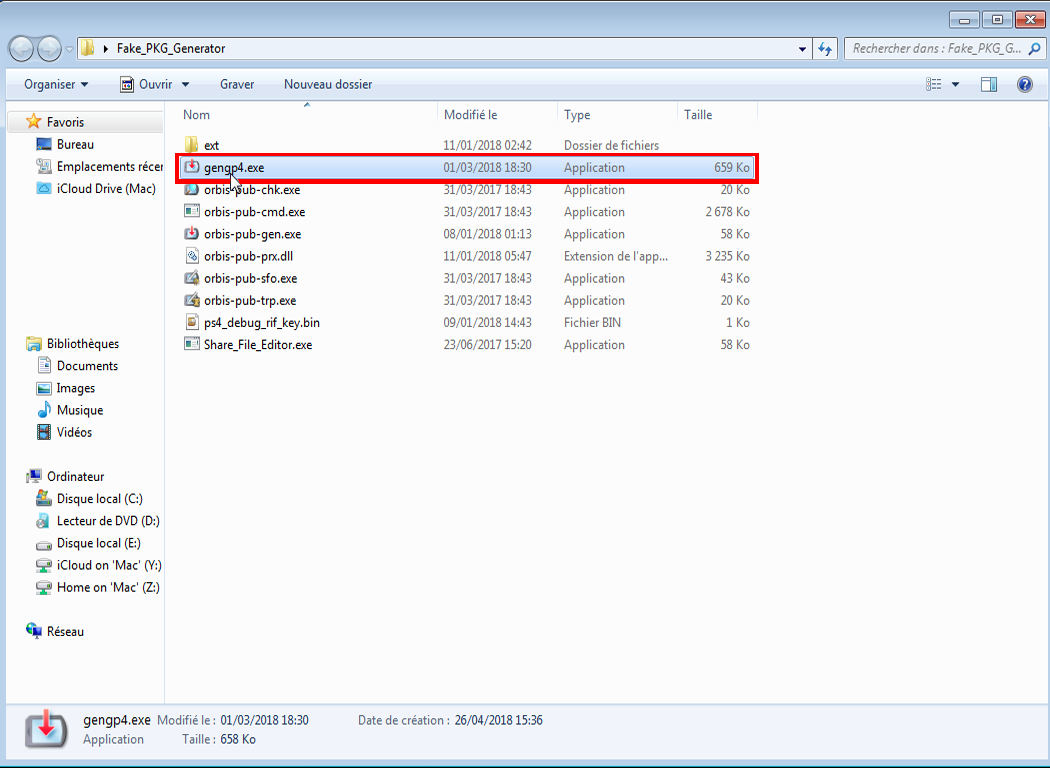
- Cliquer sur ” Ouvrir le dossier ” comme sur la photo ci dessous

- Sélectionner le dossier CUSAxxxxx-app de votre jeu présent sur le disque dur externe, puis presser ” OK “
- Tous les jeux PS4 dumpé s’intitule CUSA suivit d’une série de numéro pour identifier le jeu
- Le dossier CUSAxxxxx-patch contient la mise à jour du jeu, je ne développerai pas la méthode d’intégration de la mise a jour dans le tutoriel
- Vous ne pouvez pas Mettre ensuite une mise a jour officielle sur un jeu transformé en PKG
- La mise à jour doit être patché comme le jeu pour qu’ elle fonctionne

- Dans la case ” CUSAxxxxx DIR: ” se trouve le dossier du jeu
- Cliquer ensuite sur ” Generate GP4 “

- Le logiciel vous indique un message de succès en vous indiquant ” Done “, cliquer ensuite sur ” OK “
- Si vous n’avez pas ce message, c est que votre dump est mauvais, recommencez le dump de zéro !
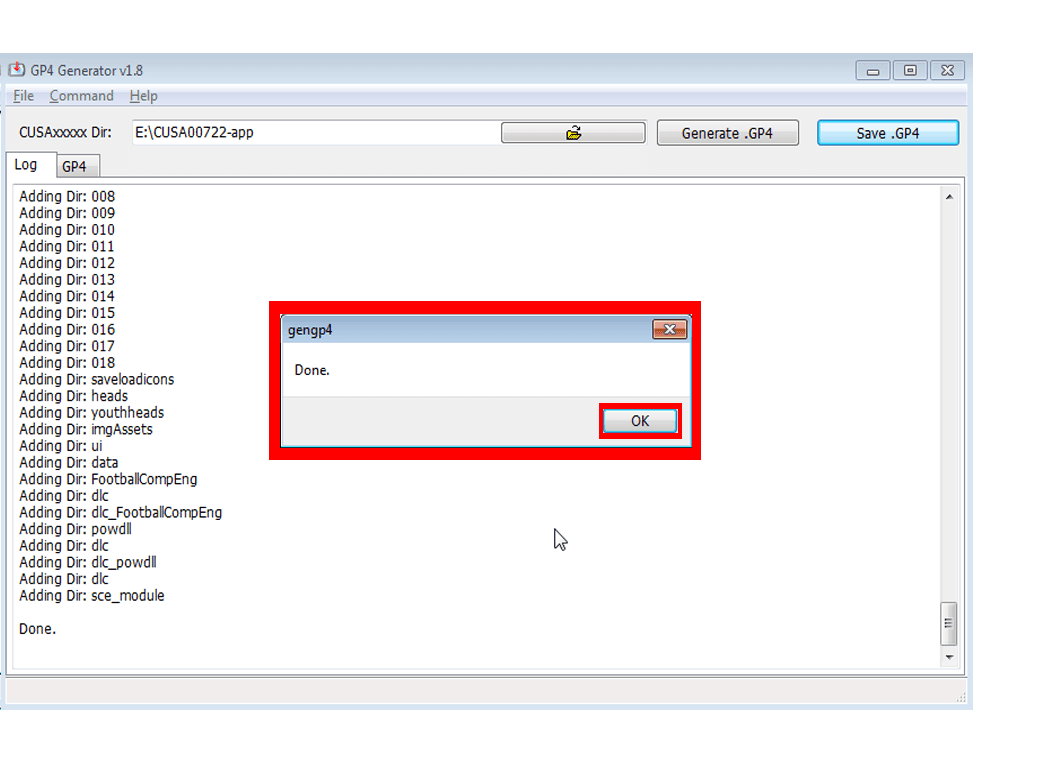
- Cliquer sur “ Save GP4 “
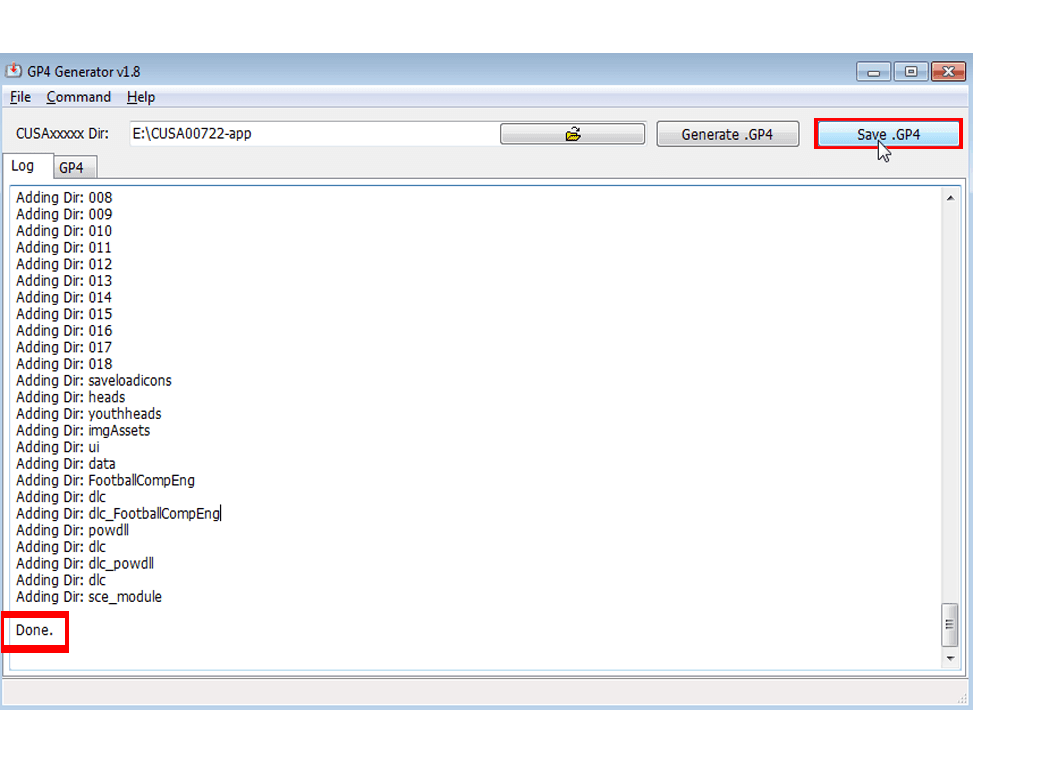
- Cliquer sur ” Enregistrer ” comme sur la photo ci dessous pour enregistrer votre fichier gp4
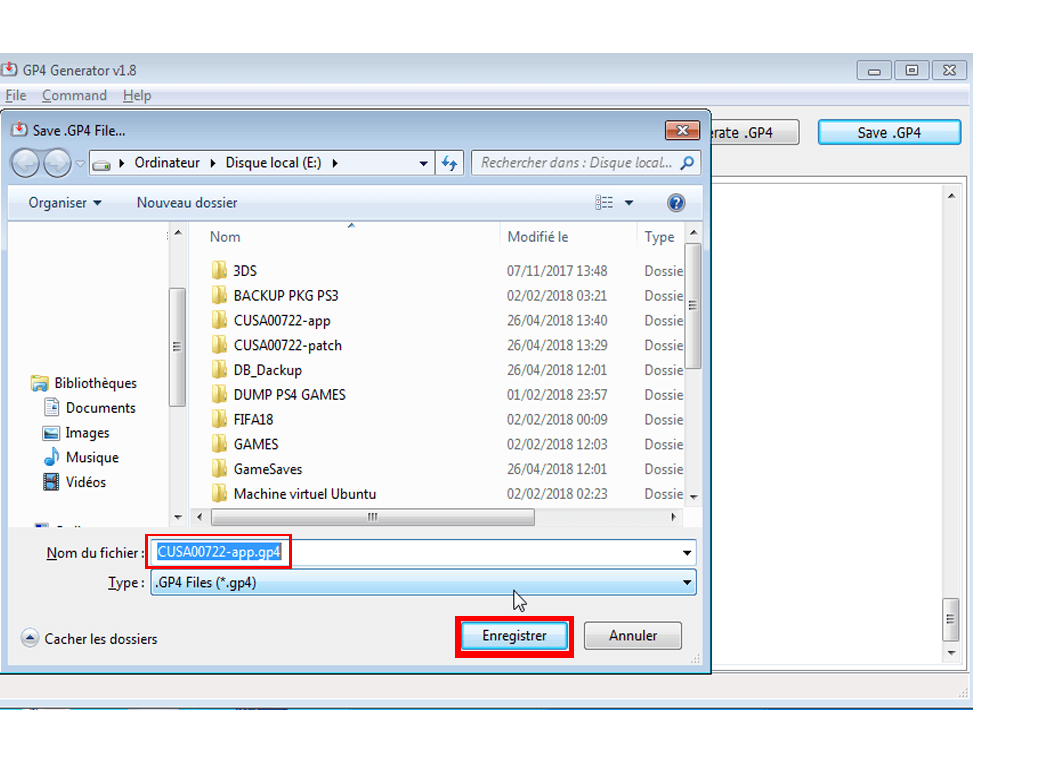
- Votre fichier gp4 est généré, nous permettant de créer le fichier PKG
- Quittez Gp4 Generator
- Lancer ” Orbit-Pub-gen.exe “
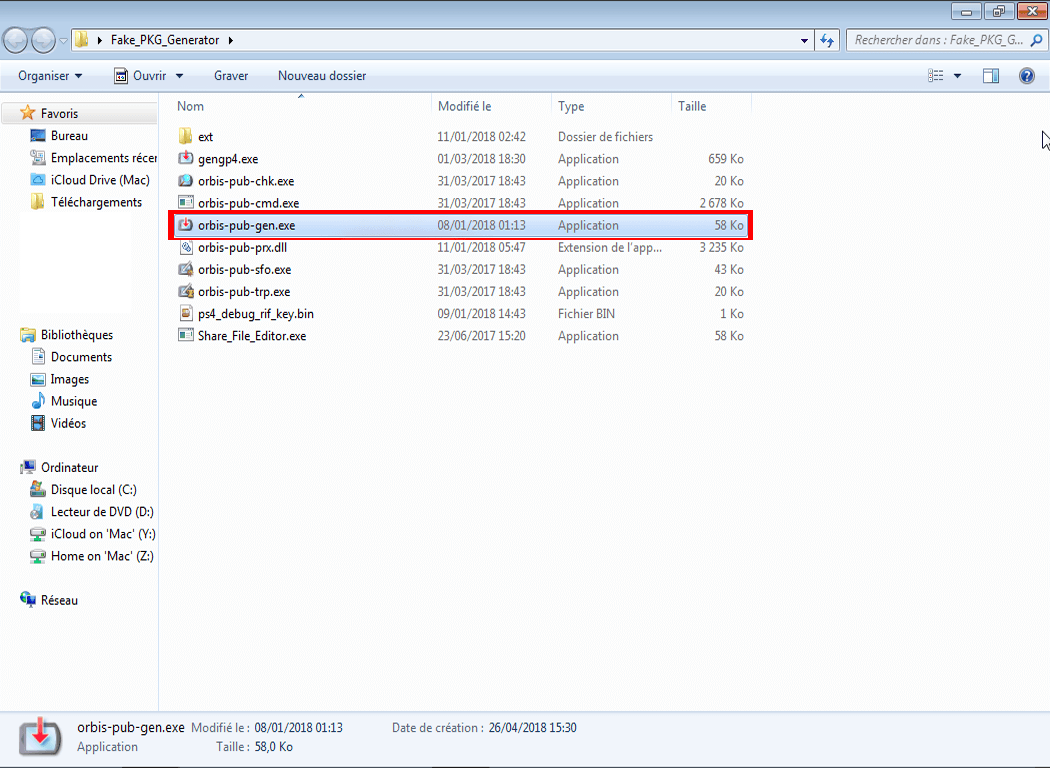
- Faites ” File ” puis ” Open ” comme sur la photo ci dessous
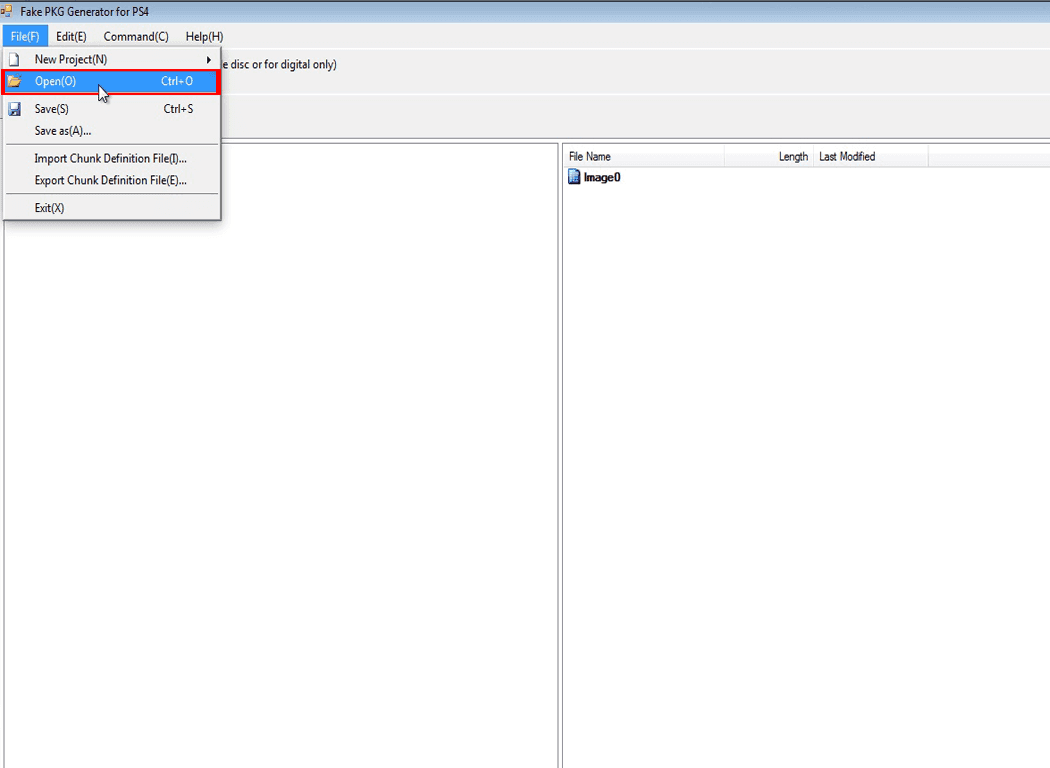
- Sélectionner le fichier ” Gp4 ” que nous avons généré précédemment puis cliquer sur ” Ouvrir “
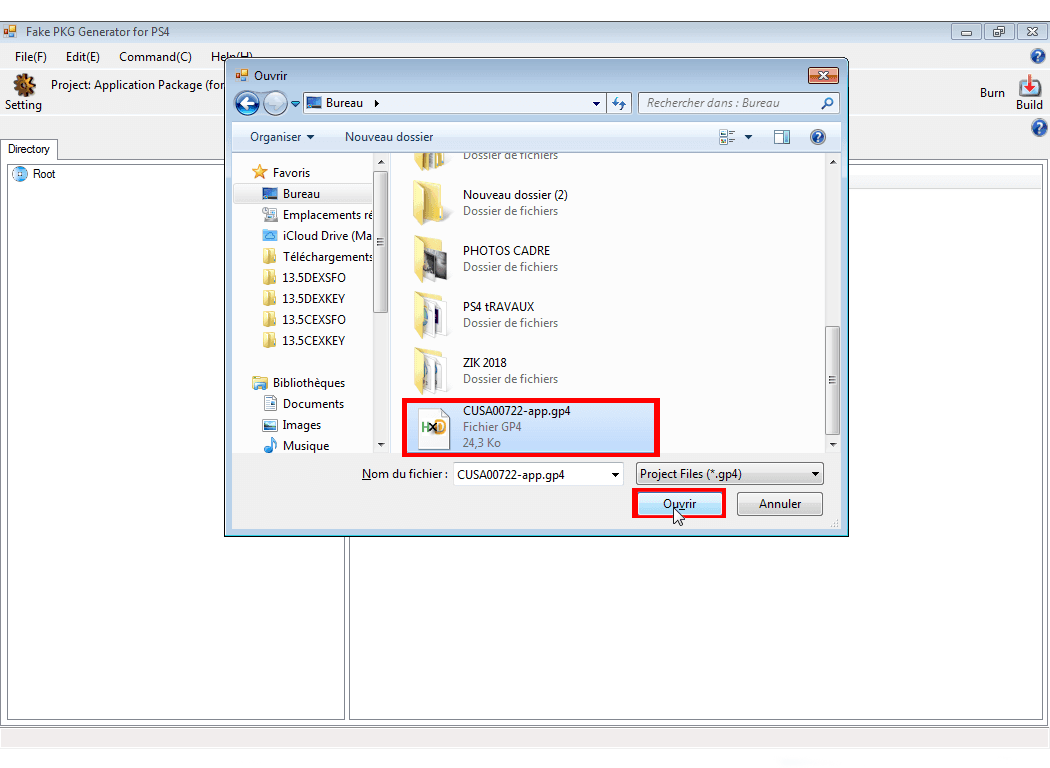
- Cliquer sur ” Build ” comme sur la photo ci dessous.

- Une page s’ouvre avec des options
- Cocher la case ” Skip the digest calculation ” cela vous fera gagner du temps sur la génération du pkg
- Cliquer ensuite sur ” Select ” pour choisir ou enregistrer le fichier pkg
- Je rappelle que le disque dur interne du PC doit contenir au minimum 100 go d’ espace libre

- Sélectionner l’emplacement ou vous allez enregistrer le fichier pkg
- Pour gagner du temps vous pouvez l’enregistrer directement sur le disque dur externe
- Une fois que vous avez choisi votre emplacement cliquer sur ” Enregistrer “

- Dans ” Output Path ” se trouve l’emplacement ou sera copié le pkg avec le nom qu ‘il aura
- Cliquer ensuite sur ” Build ” pour générer le pkg
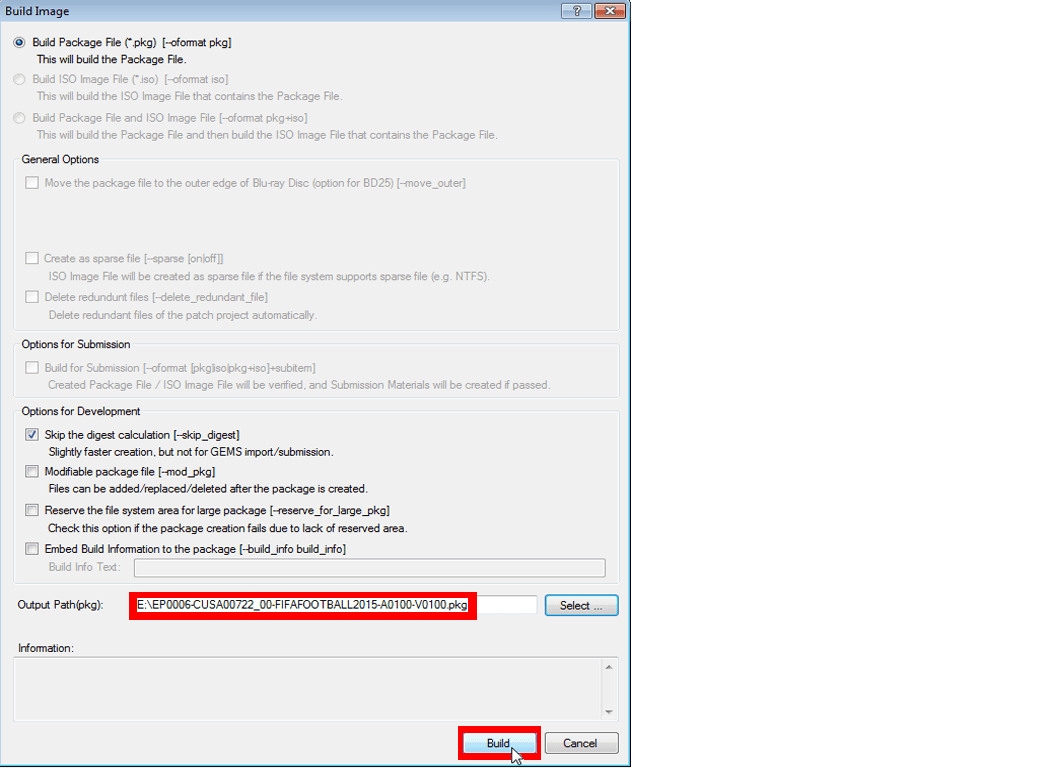
- La durée de création de fichier PKG peux prendre pas mal de temps
- La puissance de calcul du CPU de votre PC vous fera gagner du temps, ainsi que la taille du jeu.
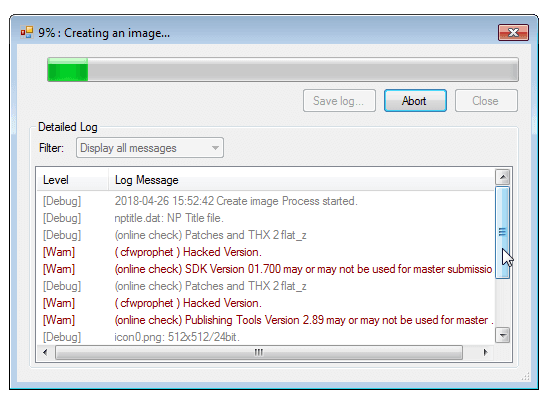
- A la fin de création du fichier PKG vous devez avoir 100% comme sur la photo ci dessous
- Si vous avez des warnings c est tout a fait normal !!!
- Cliquer ensuite sur ” Close “

Copier votre PKG sur votre PS4 en suivant ce tutoriel.
Supprimer tous les fichiers du jeu sur votre PS4 que vous avez dumpé avant d installer votre PKG.